「Jenie.co」とは、2017年に開設されていた、J-POPやアニメの音楽などをMP3やFLACの形式で無料ダウンロードできるサイトです。昔の音楽から最新曲まで網羅されているので、人気があります。残念ですが、今は既に閉鎖されて、アクセスができない状態になってしまいました。
実は、Jenie.coの他に、J-POPを含め、いろいろな音楽をMP3・FLACとして無料でダウンロードできるトレントサイトがあります。本記事は無料で音楽のMP3をダウンロード可能なサイトを紹介します。また、YouTubeの動画をMP3に変換する方法・録音ソフトを利用してMP3を保存する方法も紹介します。
無料でJ-POP音楽をダウンロードできるサイト10選
上記のサイトはほぼ全てが海外サイトで、J-POPを主とするとして、アーティストの音楽だけでなく、アニメ、ドラマ主題歌、映画音楽など、毎日更新されています。Wdfiles、Mixdrop、Rapidgator、PUBG-File、KatFile、RockFileなどのクラウドストレージサイトを経由して、MP3またはFLACの形式でダウンロードできます。
海外サイトですが、英語が苦手という人でも簡単に利用できます。使い方法はほぼ同じですので、今回は「jpopsingles.eu」というサイトを例に挙げて、音楽をダウンロードする手順を説明します。
jpopsingles.euを開けます。歌手名または曲名を入力して検索します。
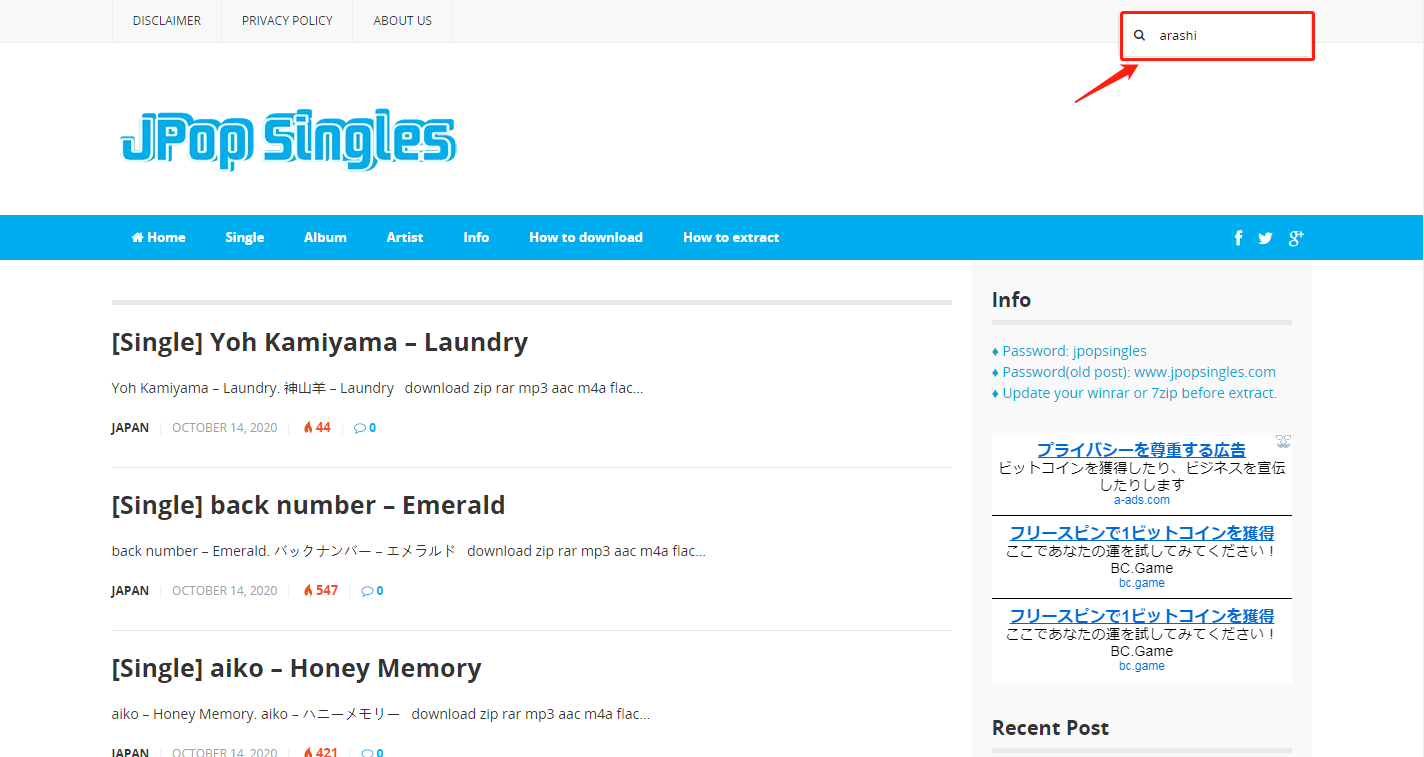
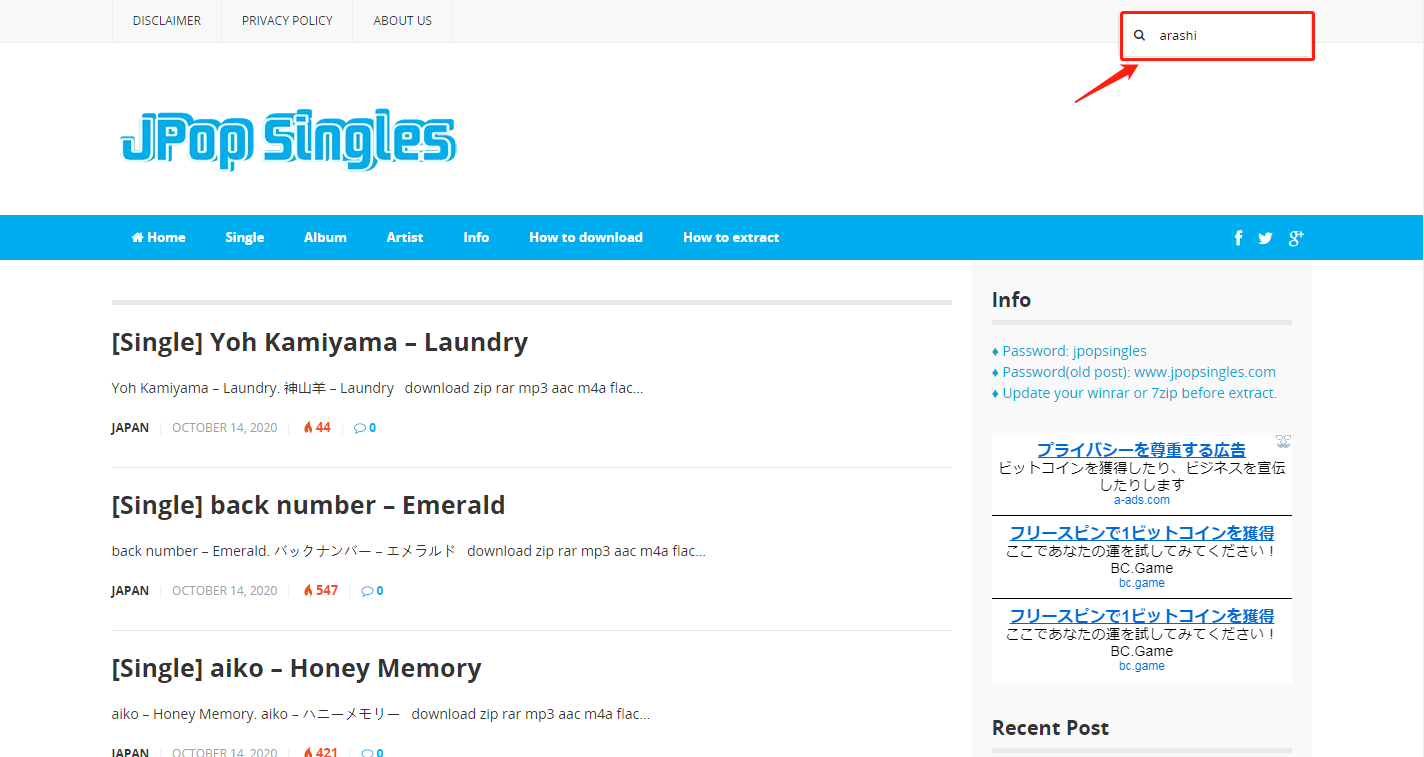
ここで、音楽をMP3またはFLACとしてダウンロードできます。提供されるクラウドストレージサイトを1つ選んでください。
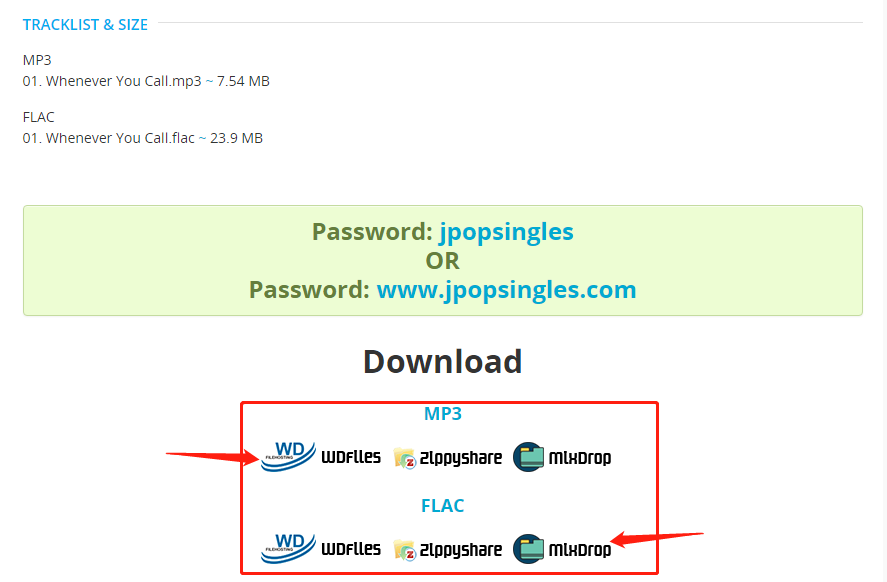
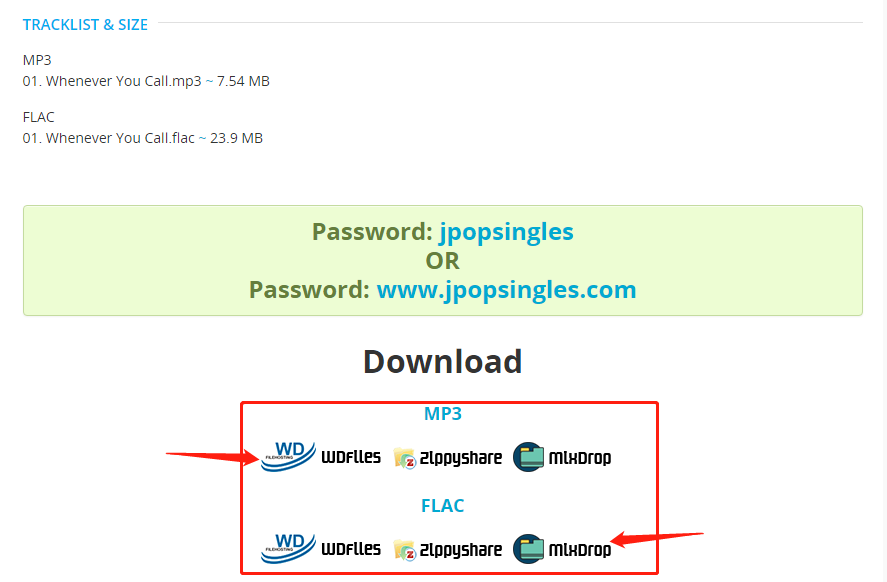
「I’m not a robot」(私はロボットではありません)にチェックを入れて、指示に従って認証を行ってください。
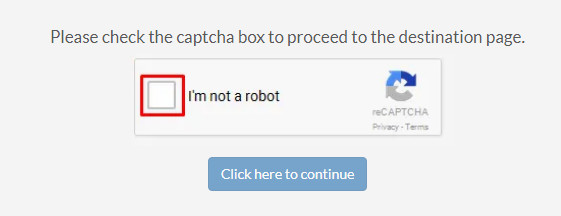
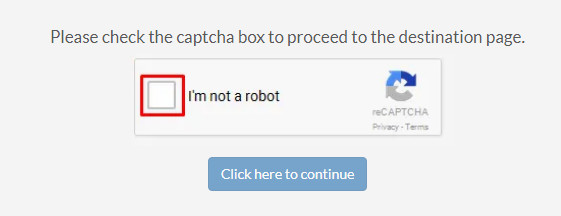
数秒待って、「Get Link」ボタンが出たらクリックしてください。
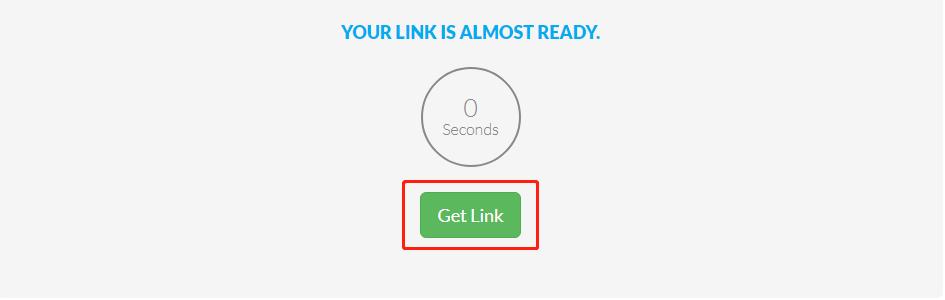
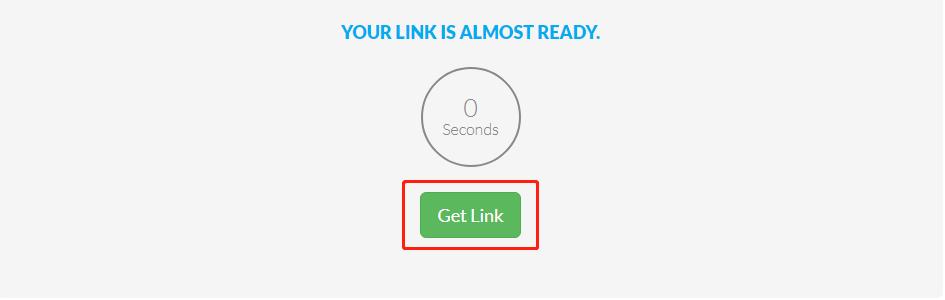
下にあるボタンをクリックすれば、音楽のダウンロードが始まります。
※音楽はRARファイルの形式でダウンロードしますので、解凍する必要があります。
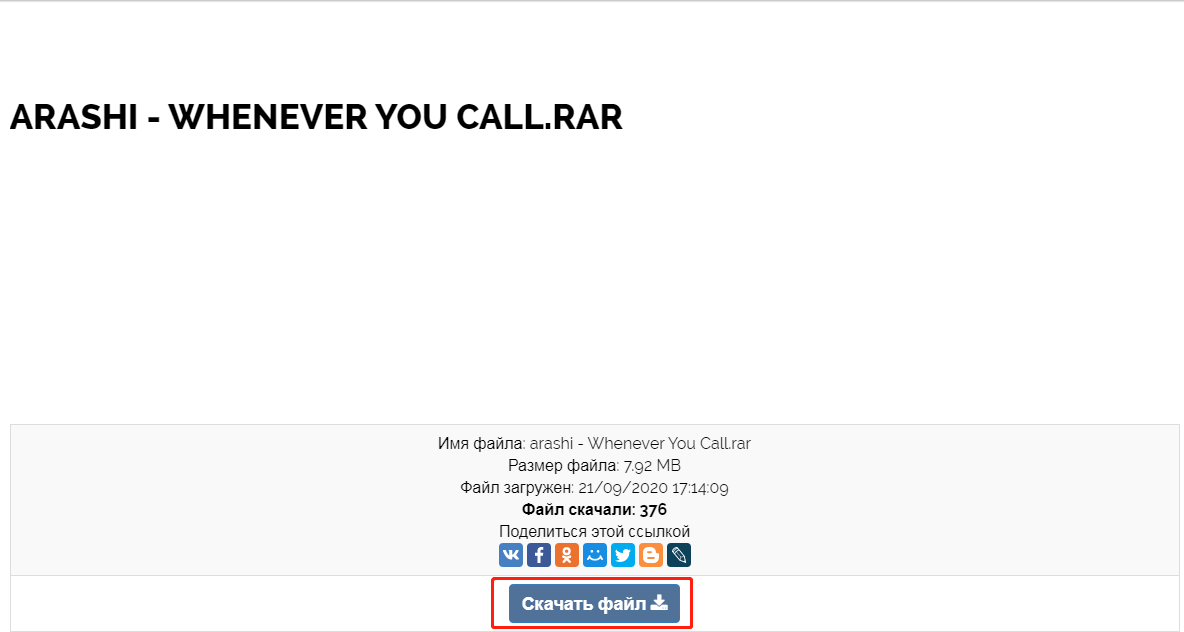
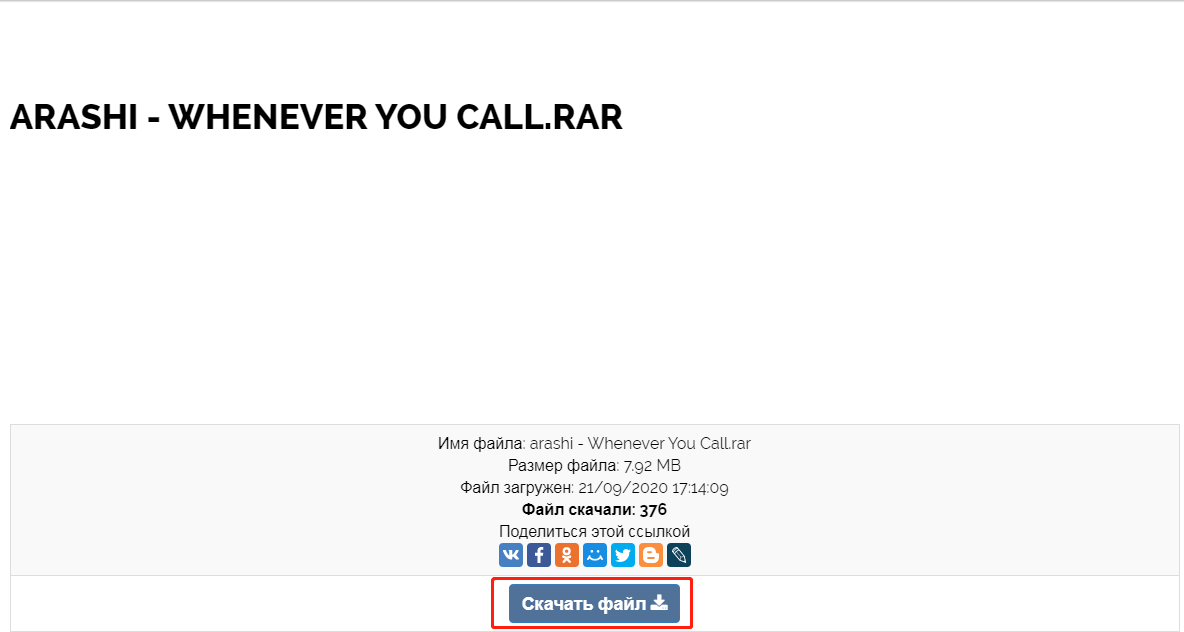
ここで、Leawo Music Recorderはpcから流れる全ての音楽や音声を100%のロスレス音質で録音できるソフトです。YouTubeで音楽を再生すれば、Leawo Music Recorderは自動的に音声を検出して録音します。YouTubeの他に、Soundcloud、Pandora、Spotify、Apple Musicなどのサイトで音楽を再生するだけで、音源として録音できます。録音した音声はMP3またはWAVとして保存できます。


まずはLeawo Music Recorderをインストールして起動します。そして、「音源を選択」ボタンをクリックします。
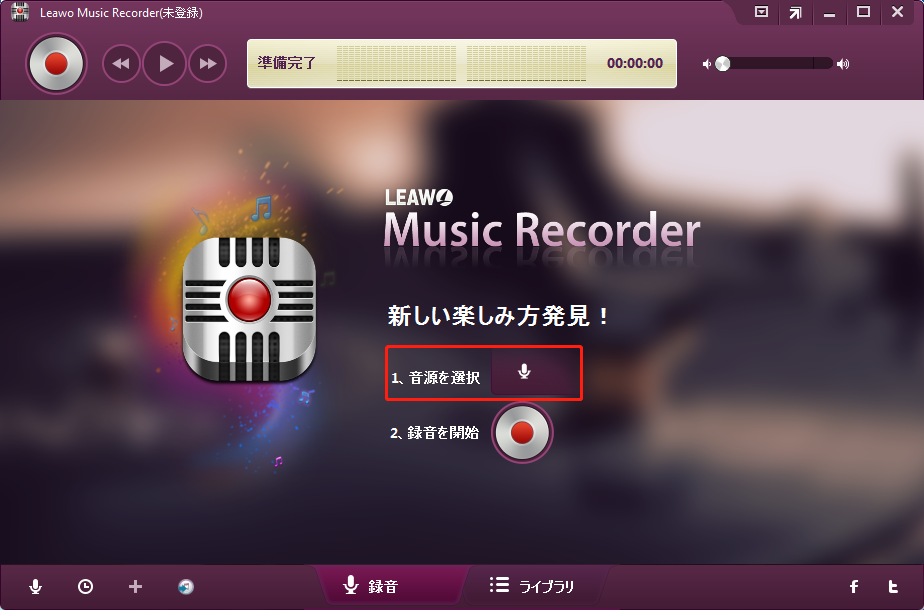
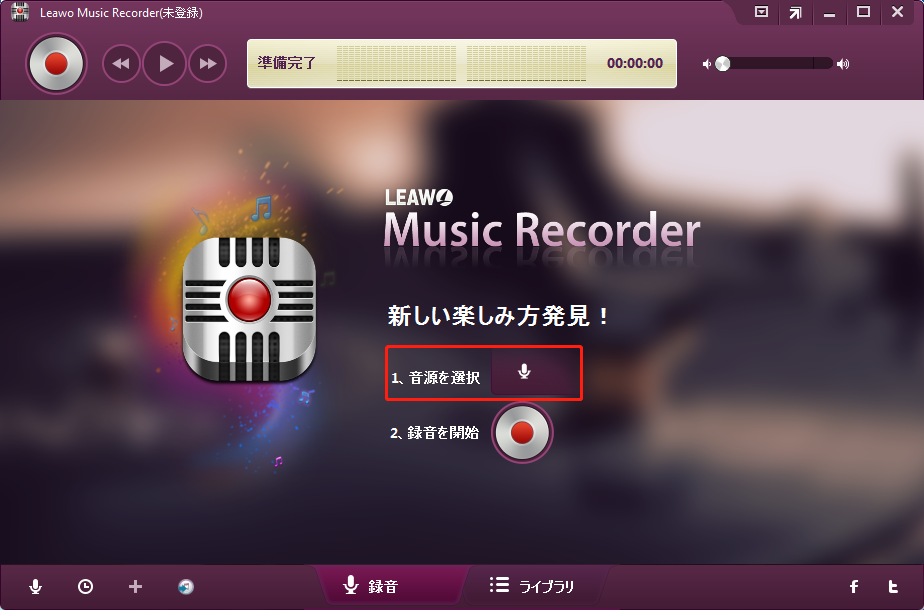
「音源選択」で「スピードの音声を録音」を選択します。
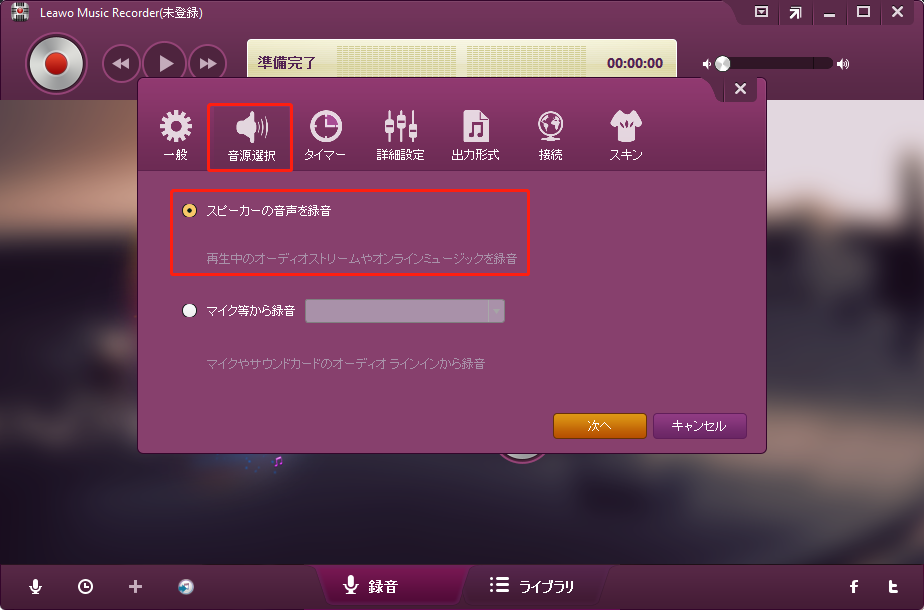
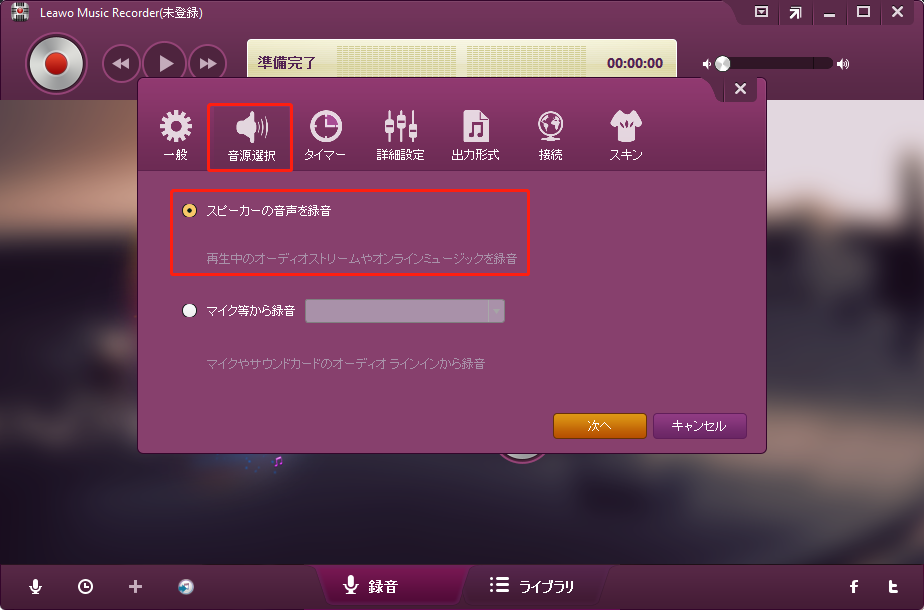
左上の「録音スタート」ボタンをクリックすると、録音の準備が完了します。
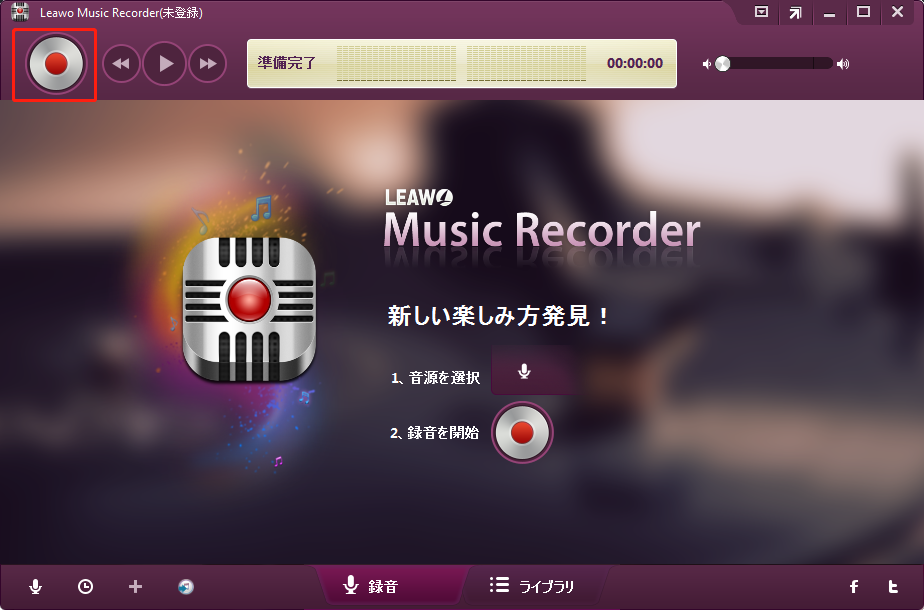
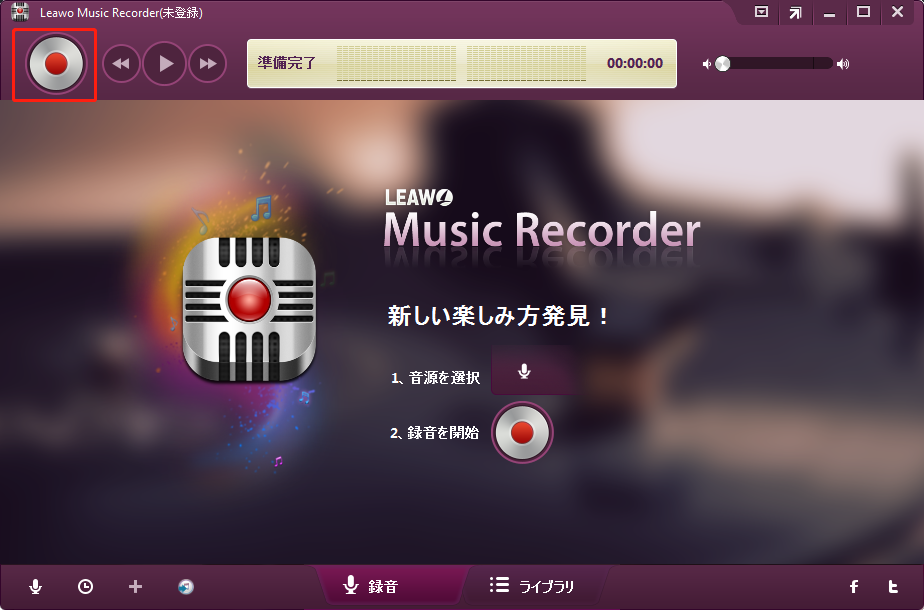
YouTubeで音楽を再生します。Leawo Music Recorderが音楽を検出した後、自動的に録音します。
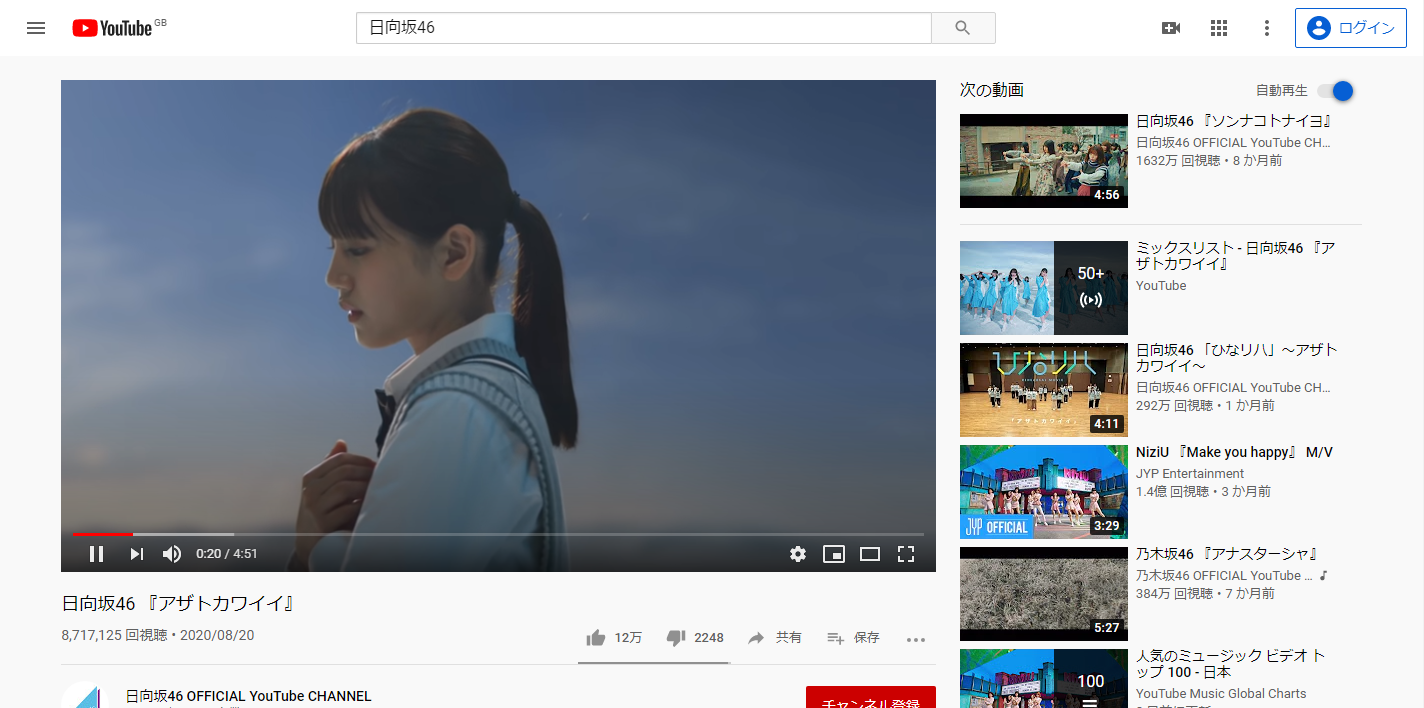
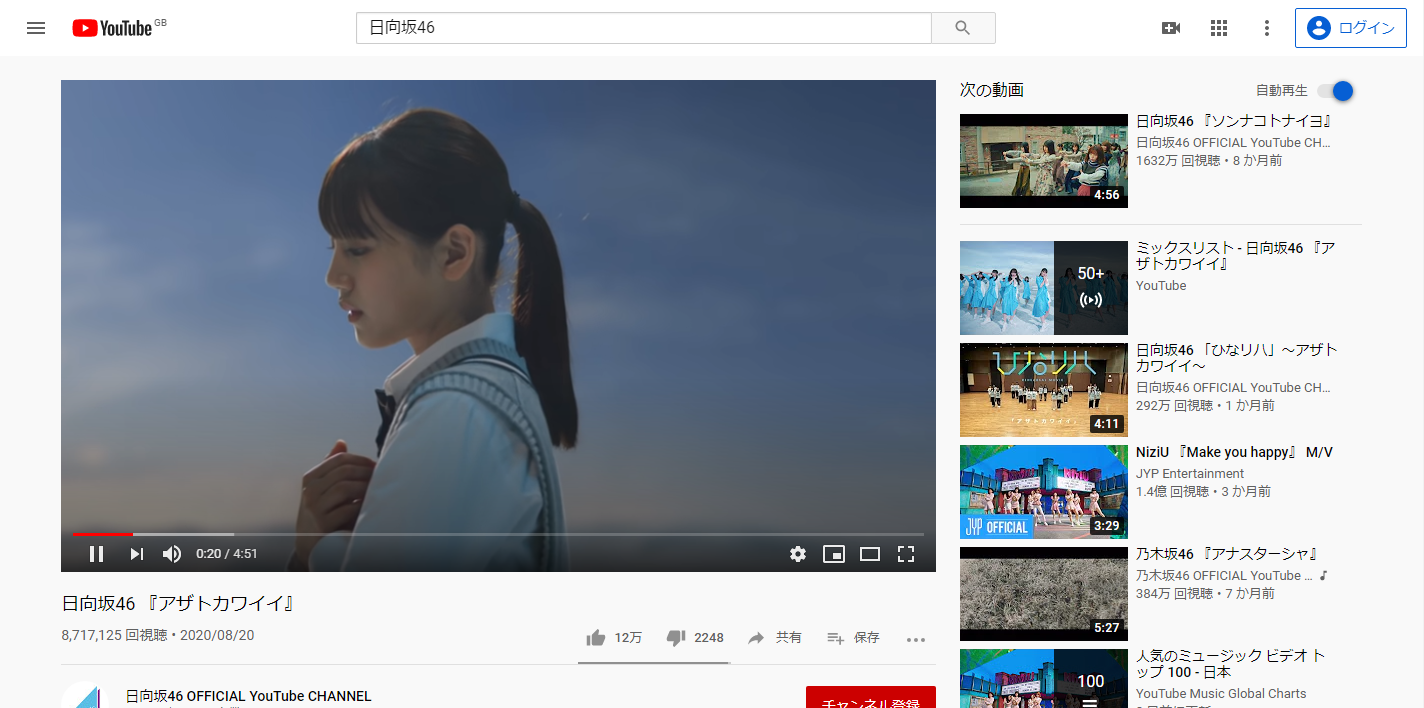


CleverGetはURLを貼り付けするだけで、動画共有サイトから1080Pの高画質で動画をダウンロードできるソフトです。そのほか、動画をオーディオファイルとして保存することも可能です。
CleverGetを起動します。
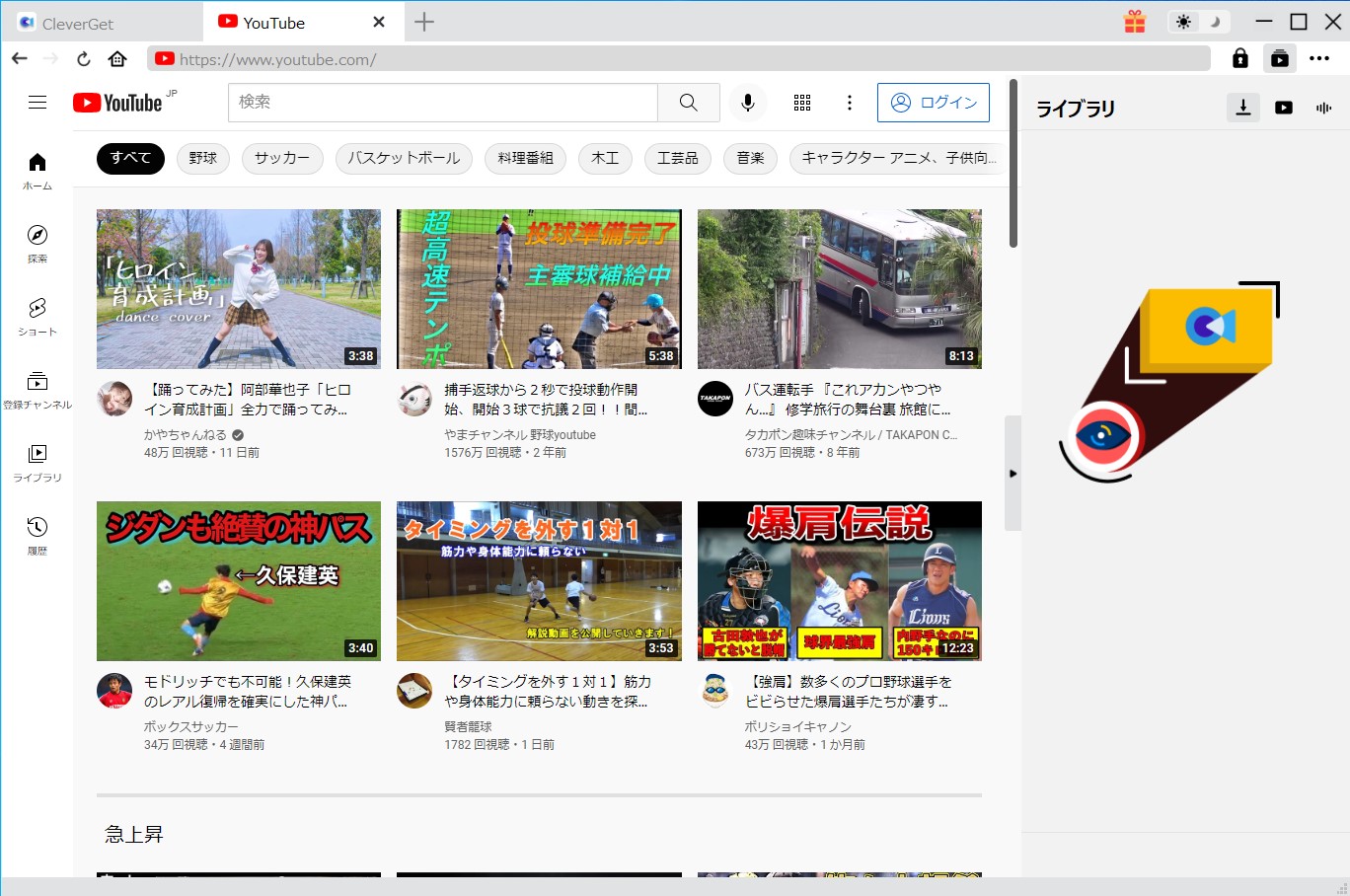
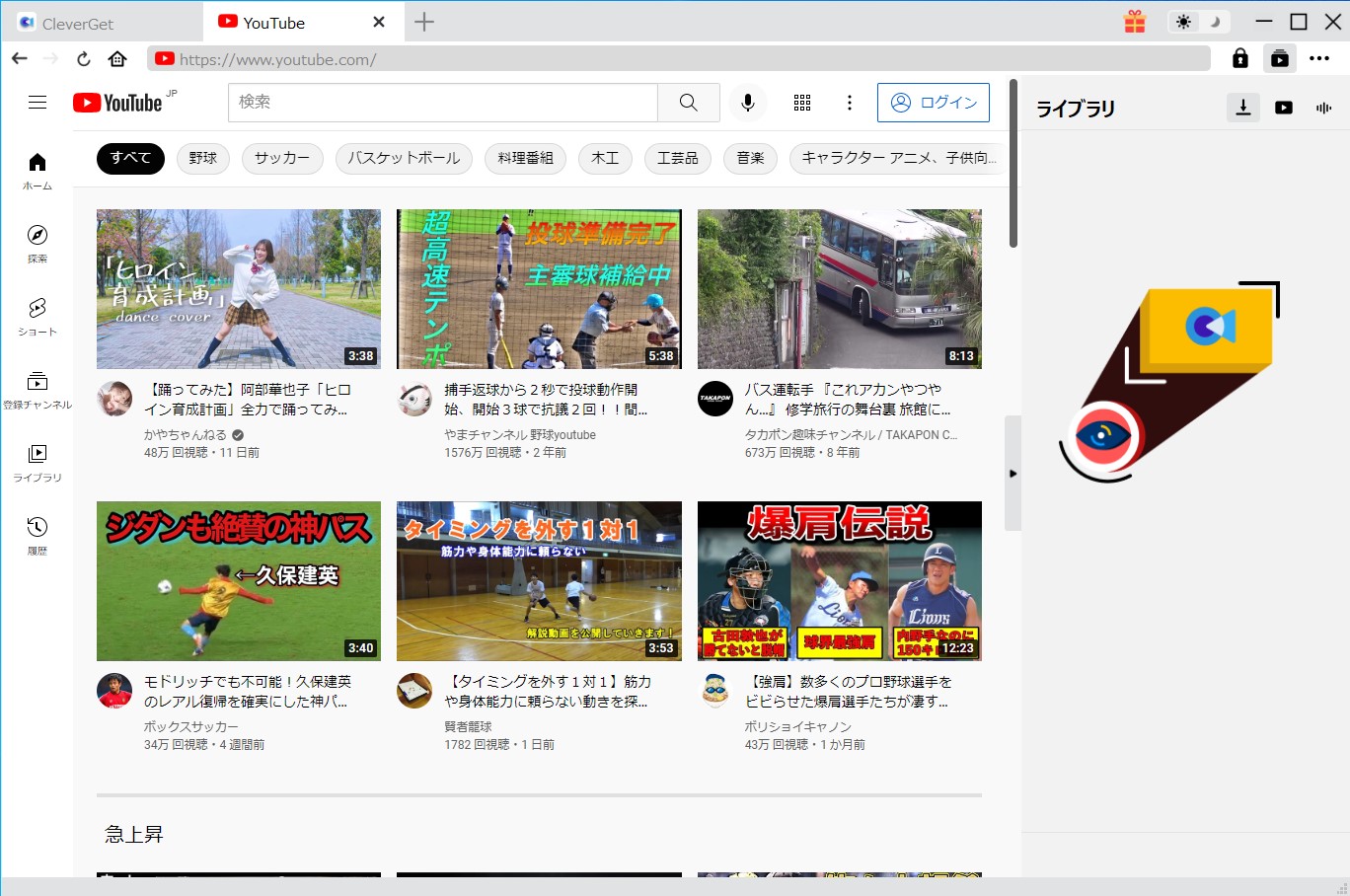
再生画面のURLを上のブラウザに貼り付けします。分析画面が表示されると、「すべてのオプション」をチェックにすると、ダウンロード可能なファイルがリストされます。好きなオプションをクリックしてダウンロードします。
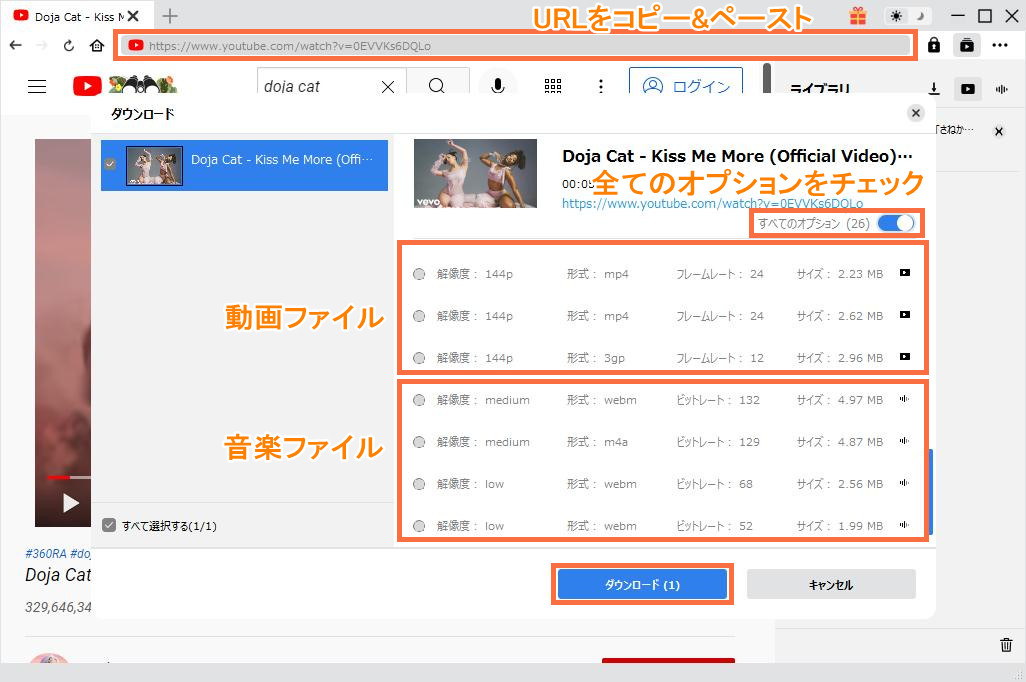
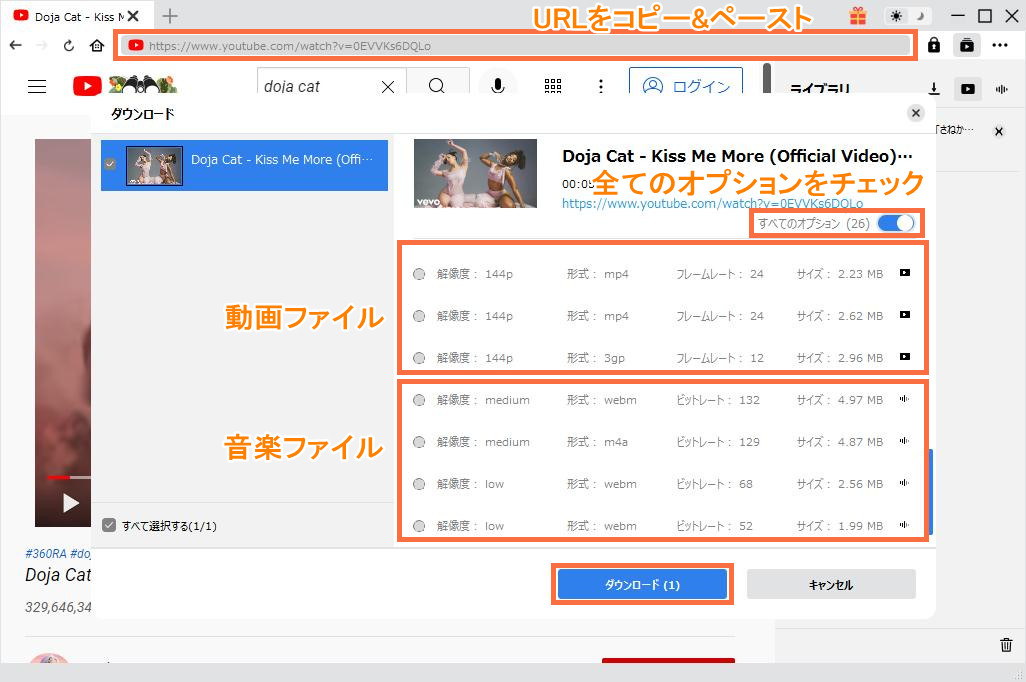
ダウンロード完了後に、「オーディオ」のアイコンをクリックして、ダウンロードした音声ファイルを管理・再生することができます。
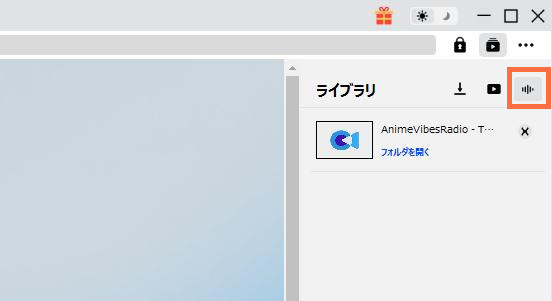
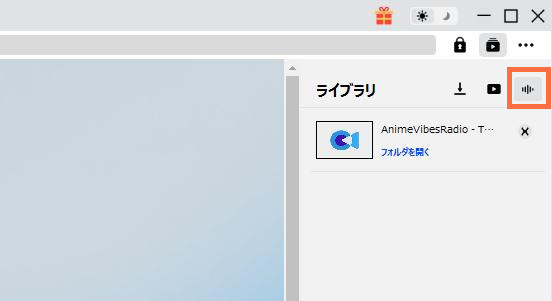
ここで、Leawo YouTubeダウンロードでYouTubeから動画をダウンロードして、Leawo HD動画変換プロで動画をMP3に変換する方法がおすすめです。
※Leawo YouTubeダウンロードやLeawo HD動画変換プロはモジュールとしてLeawo Prof. Media Ultraに内蔵されています。まずはLeawo Prof. Media Ultraをダウンロードしてください。
Leawo YouTubeダウンロードはYouTube、ニコニコ動画、Dailymotion、B9DMなどの動画共有サイトから動画を保存することができます。720p・1080p HD高画質で動画を素早くダウンロードできです。


Leawo Prof. Mediaをダウンロードしてインストールします。そして、「YouTubeダウンロード」を起動します。
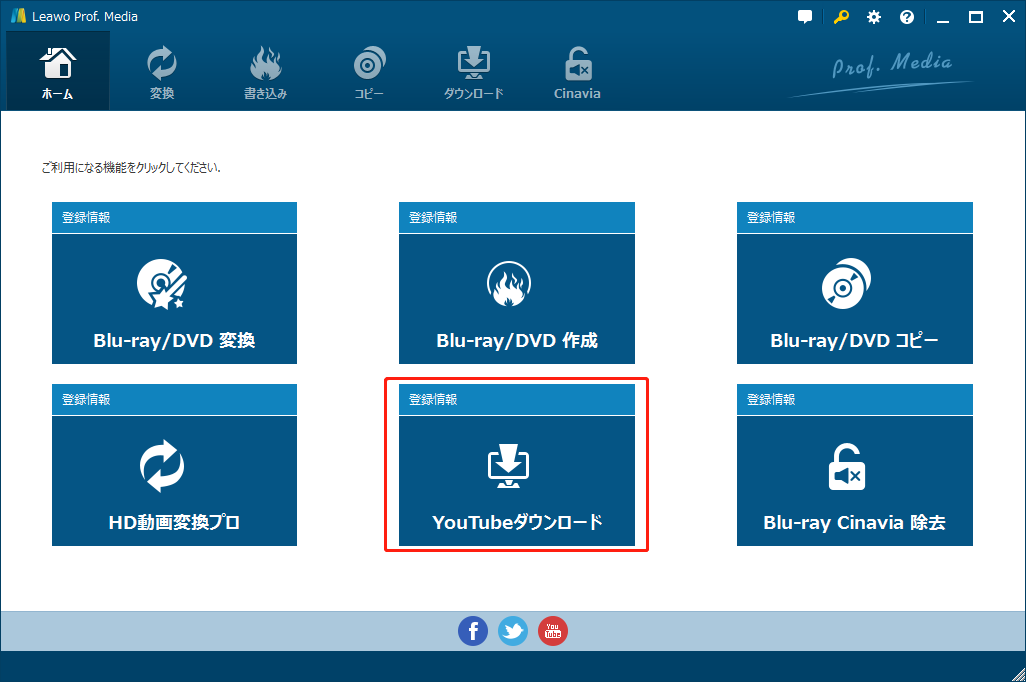
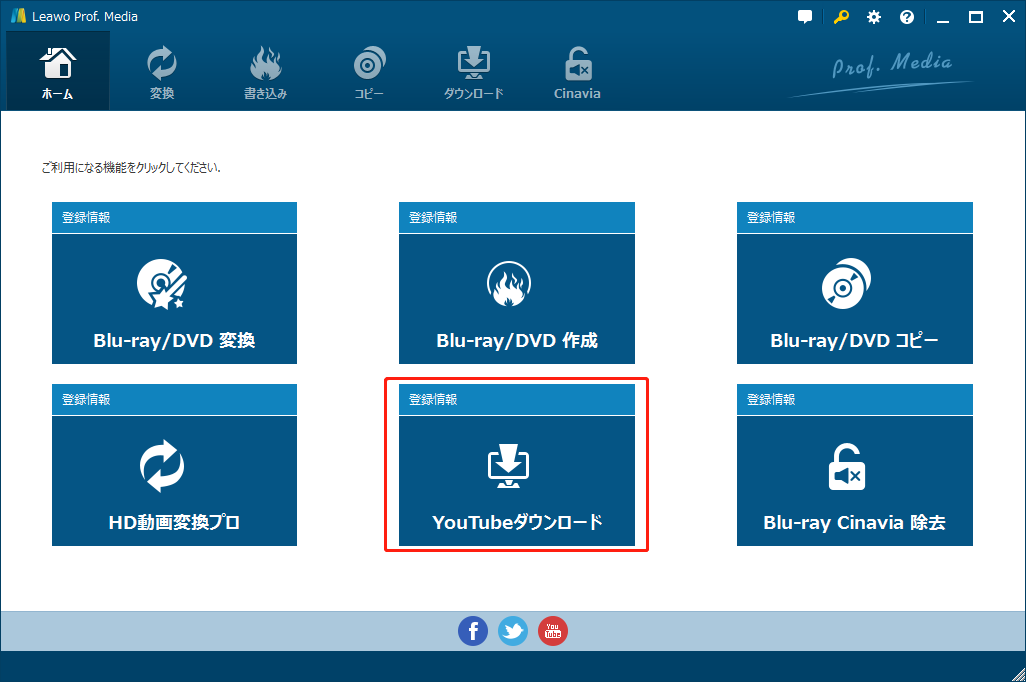
YouTubeダウンロードにはブラウザが内蔵されます。ここで、上にあるURL入力欄に動画ページのURLを入力してください。
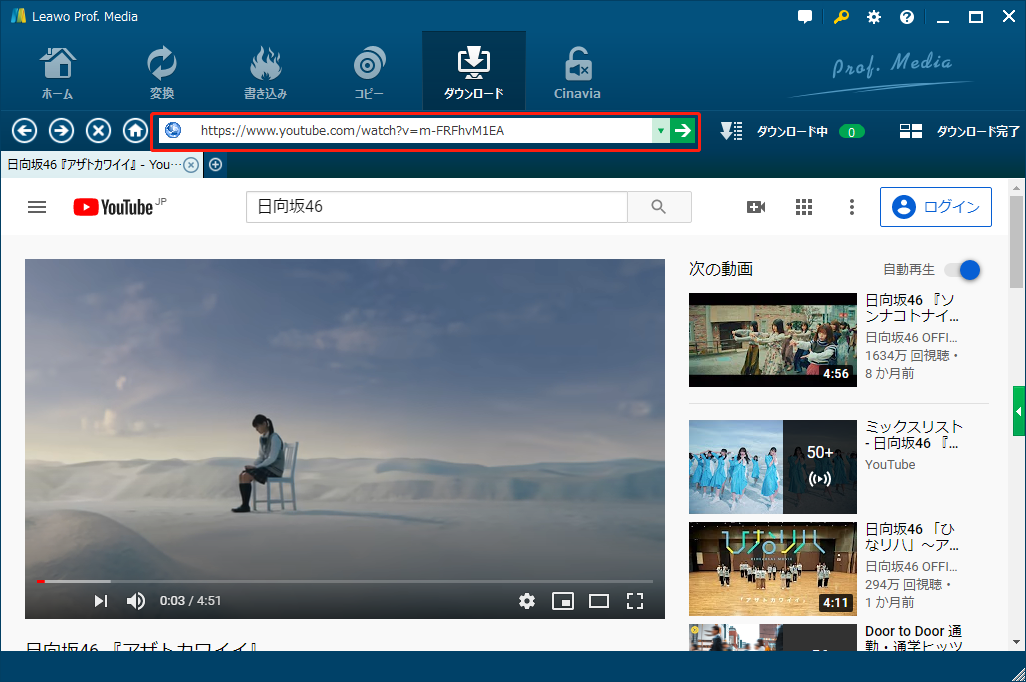
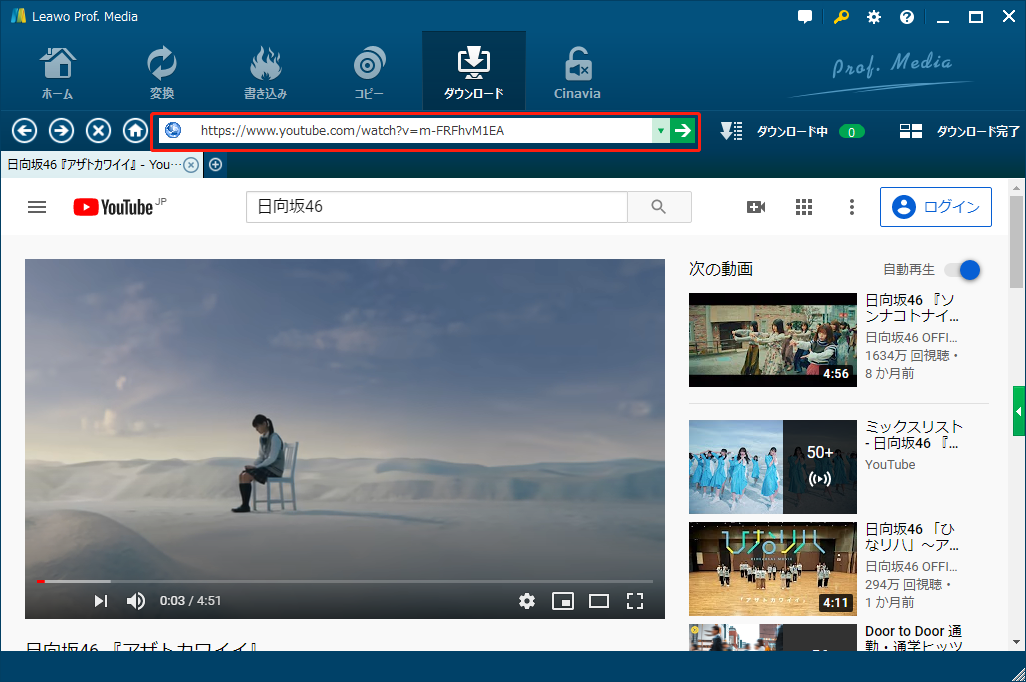
右にある緑色の矢印をクリックすると、サイドバーが出ます。解像度や動画形式によって、ダウンロード可能な動画ファイルがリストされます。
「ダウンロード」アイコンをクリックすると、動画のダウンロードが始まります。
「ダウンロード中」パネルでダウンロード中の動画を確認することができます。
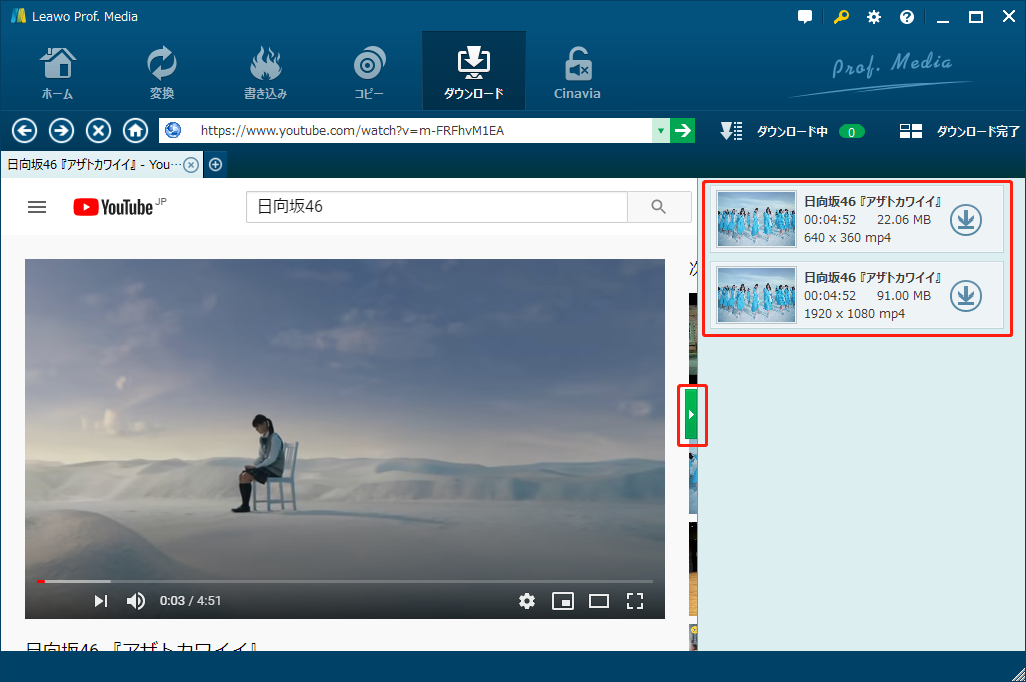
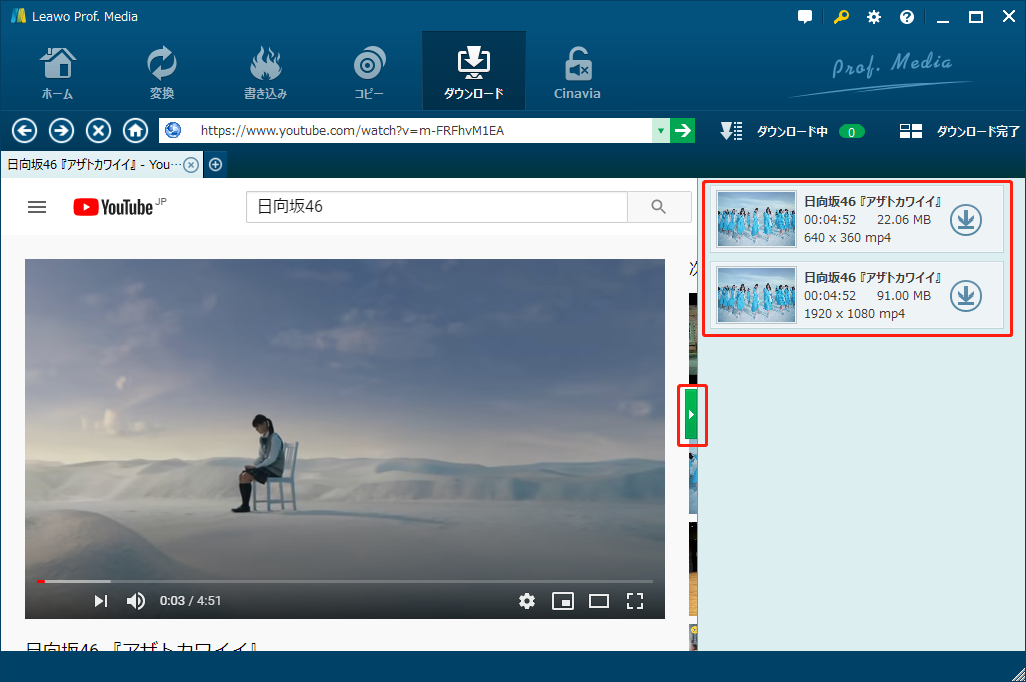
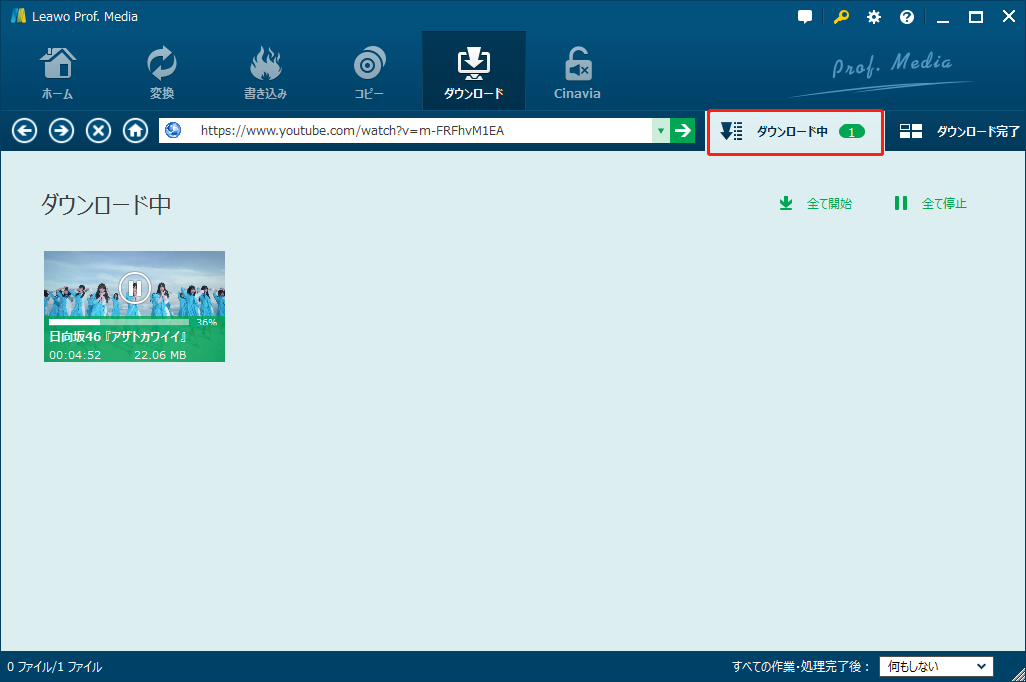
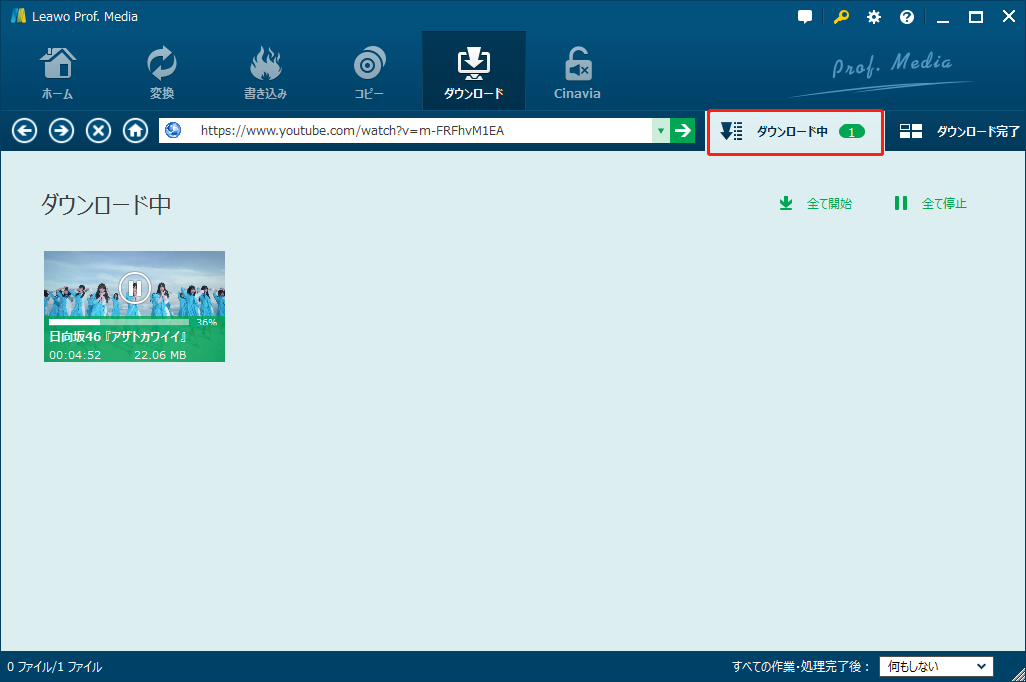
ダウンロード完了後、「ダウンロード完了」で動画を管理することができます。
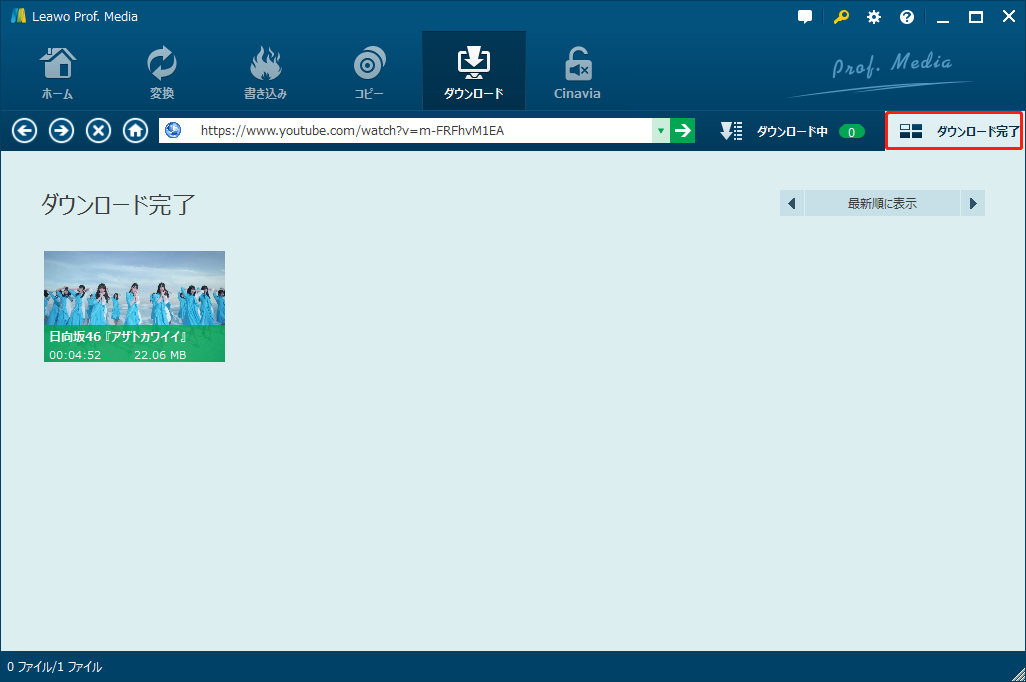
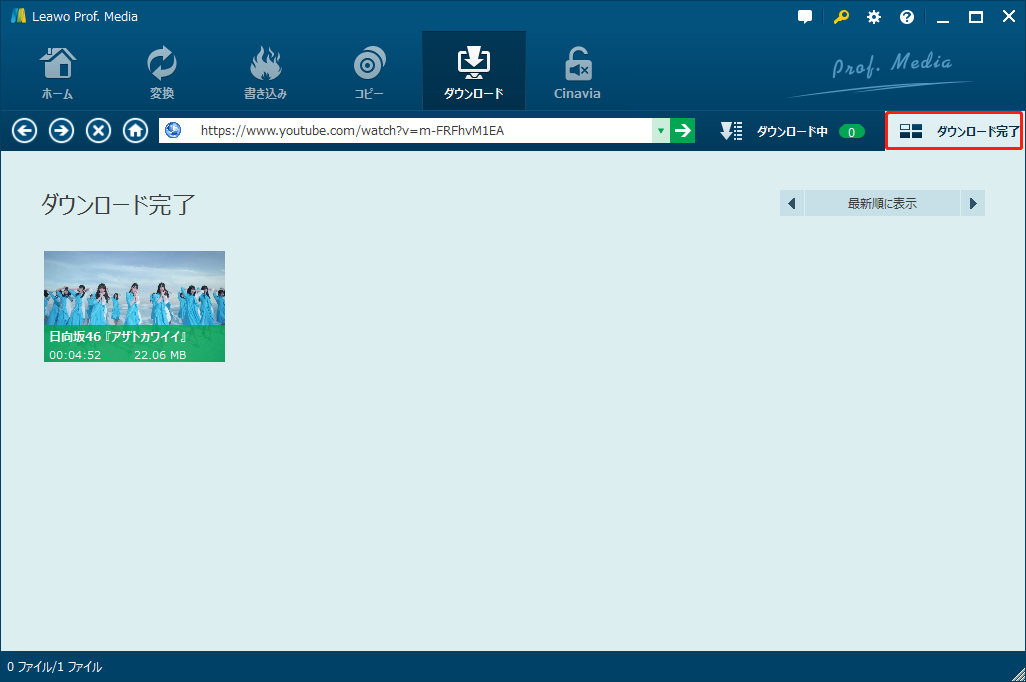
Leawo HD動画変換プロはほぼ全ての動画・音楽形式に対応し、相互に変換することができます。また、トリム、クロップ、エフェクト、透かしなど便利な編集機能も搭載されて、お好きに動画にスペシャルな効果を追加することができます。
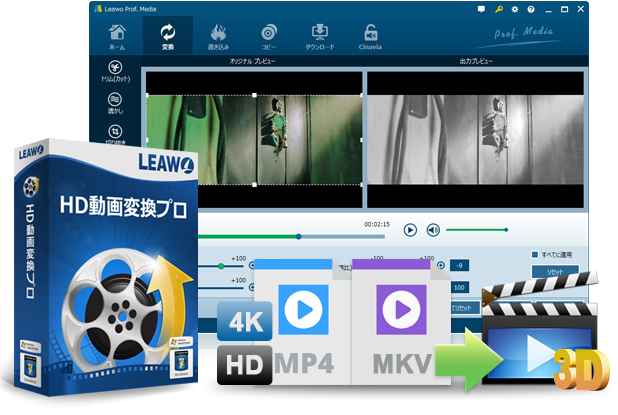
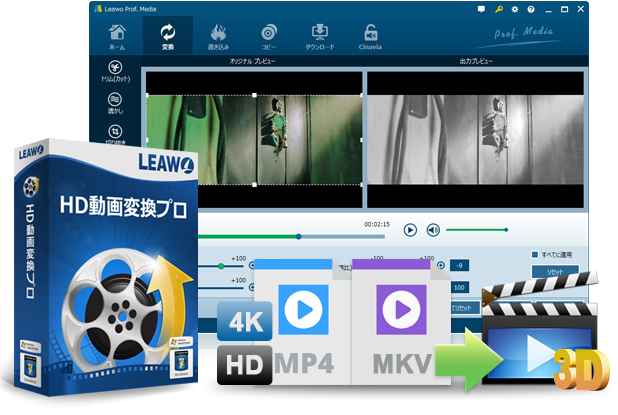
メイン画面に戻って、そして、「YouTubeダウンロード」を起動します。
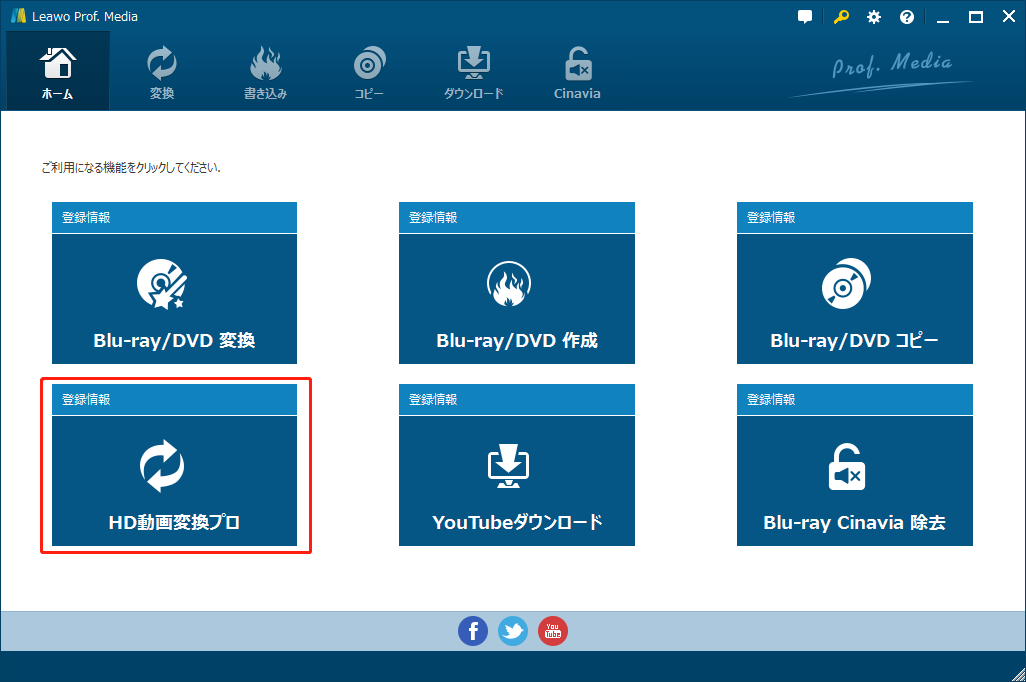
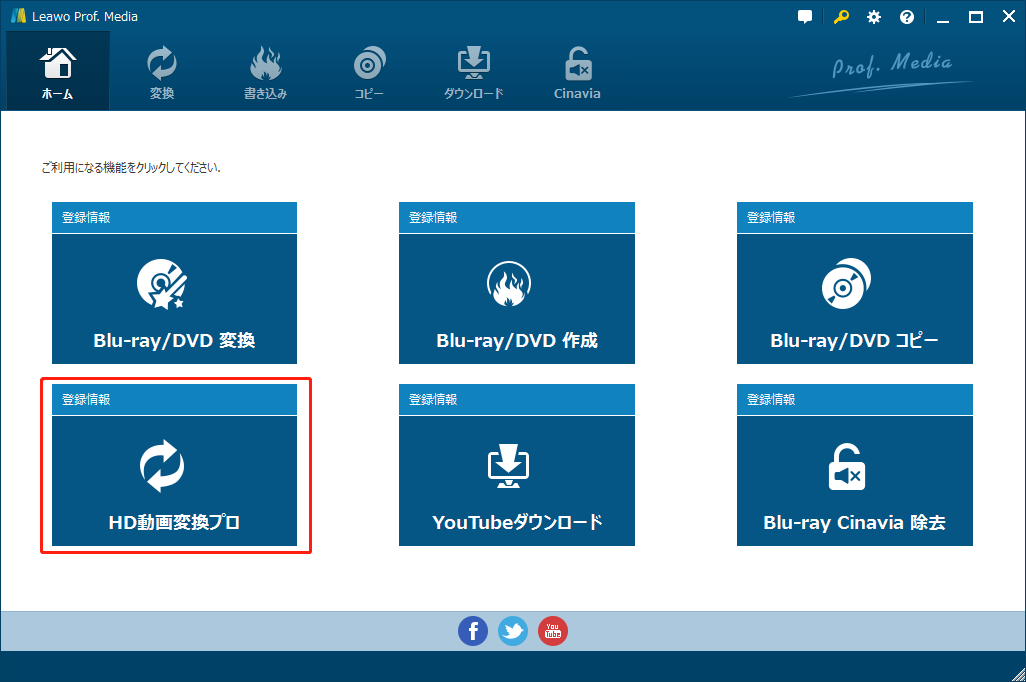
「ビデオを追加」をクリックして、ダウンロードした動画を追加します。またはドラッグ・ドロップで動画を追加してもできます。
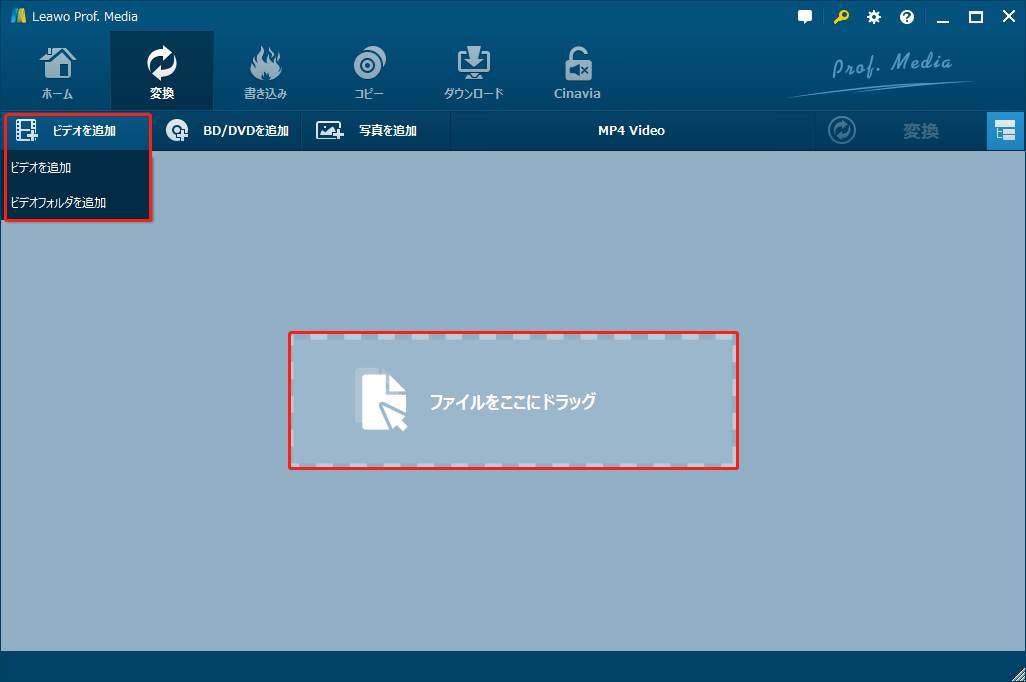
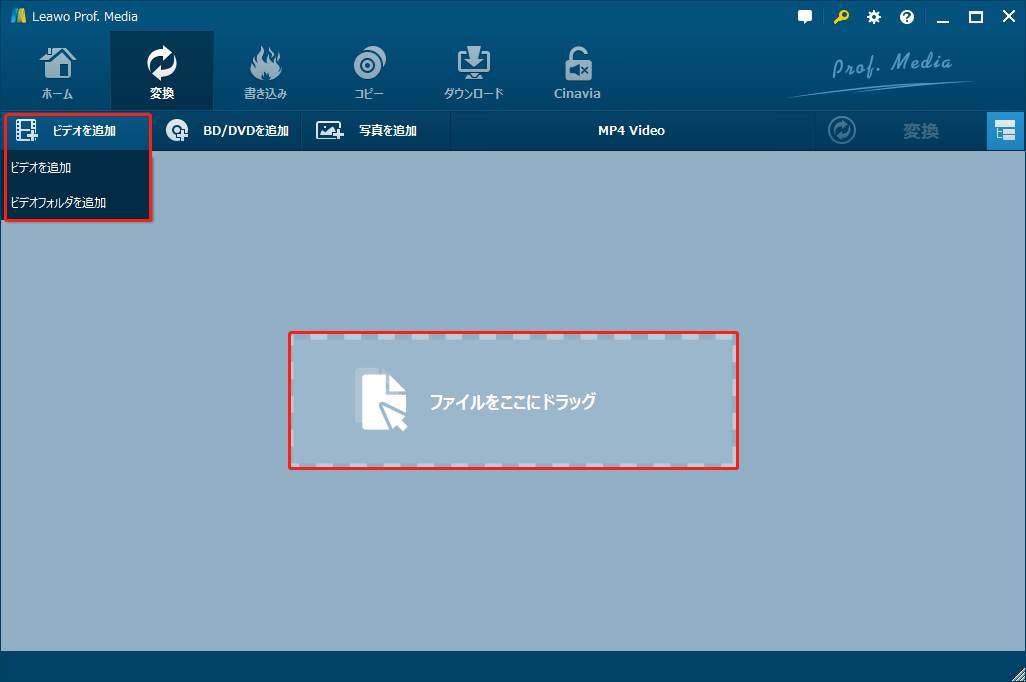
「写真を追加」の右のボタンをクリックします(既定では「MP4 Video」と表示)。「変更」ボタンを押すと、「プロファイル」パネルで出力ファイルの動画形式を選択できます。
【フォーマット別―Common Audio―MP3 Audio】の手順で出力ファイルをMP3に設定します。
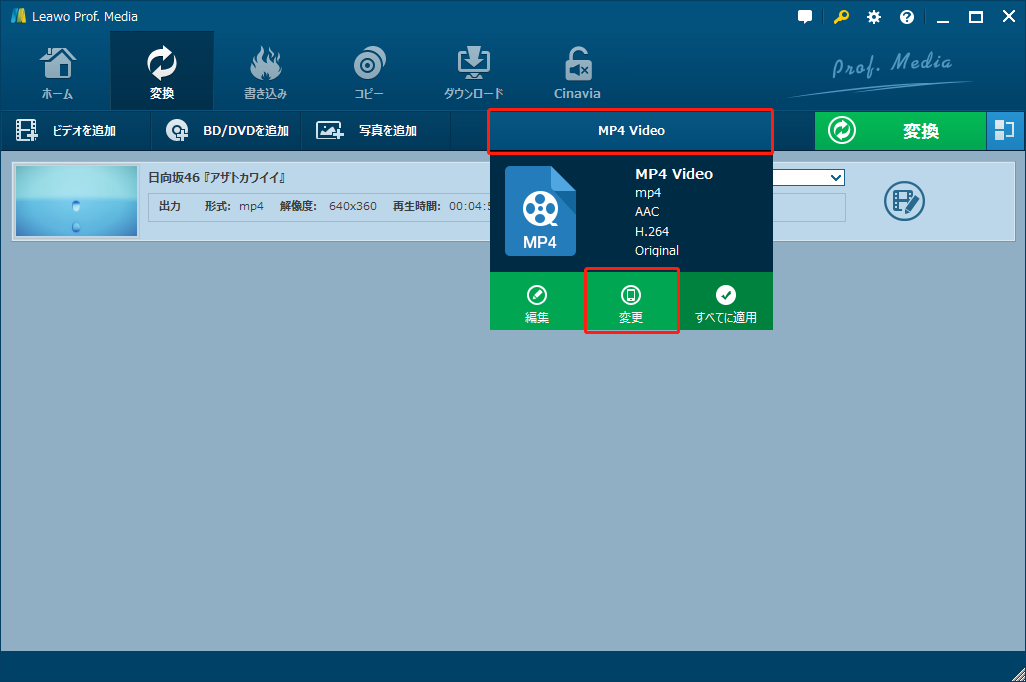
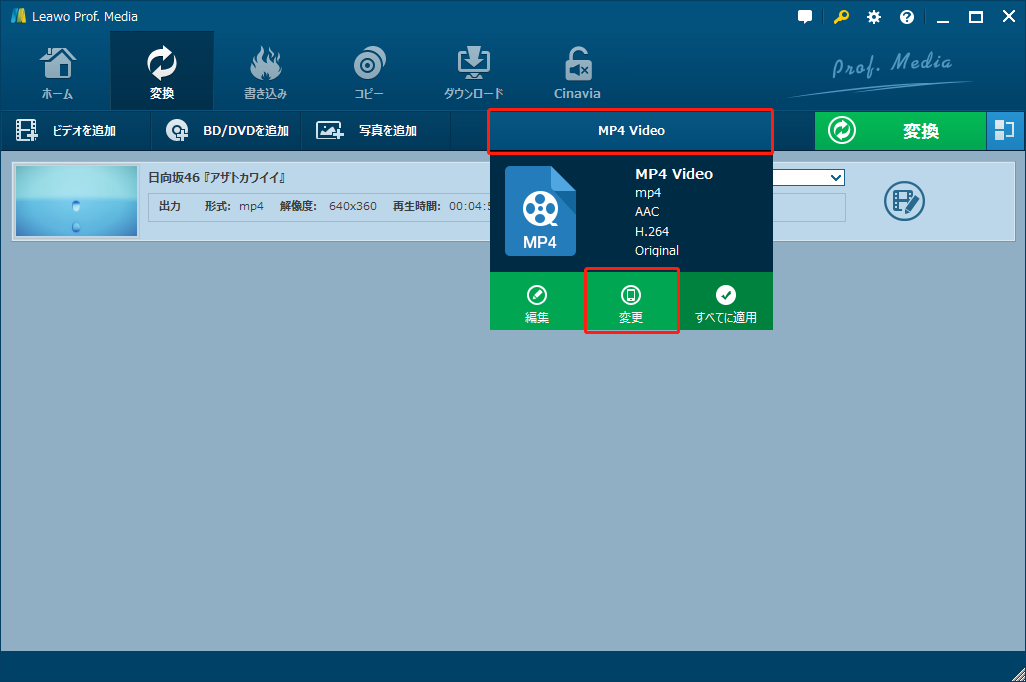
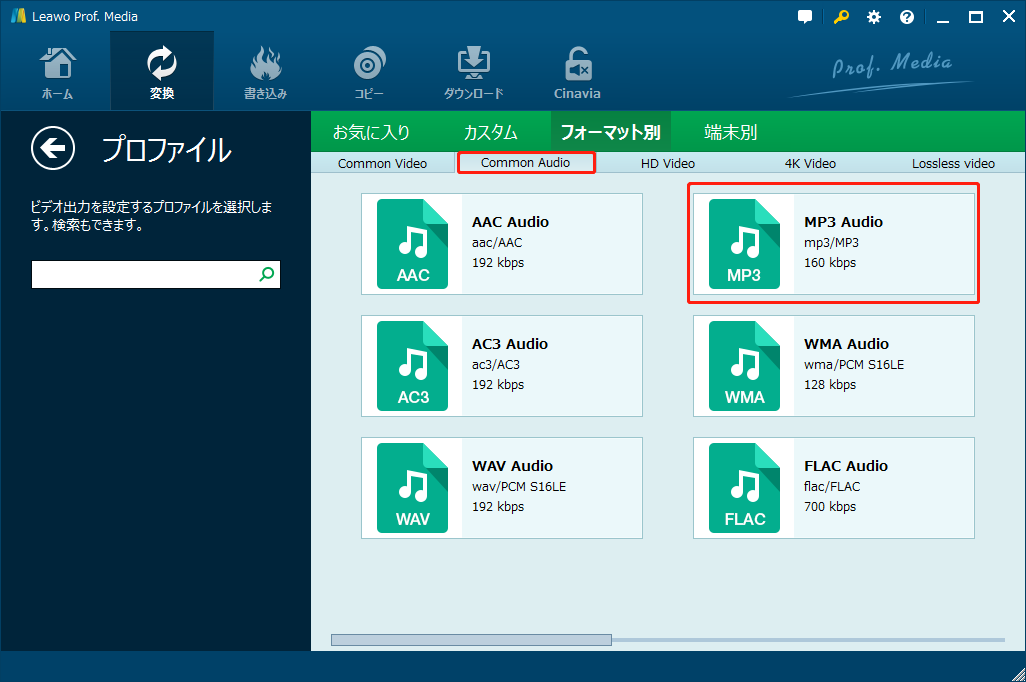
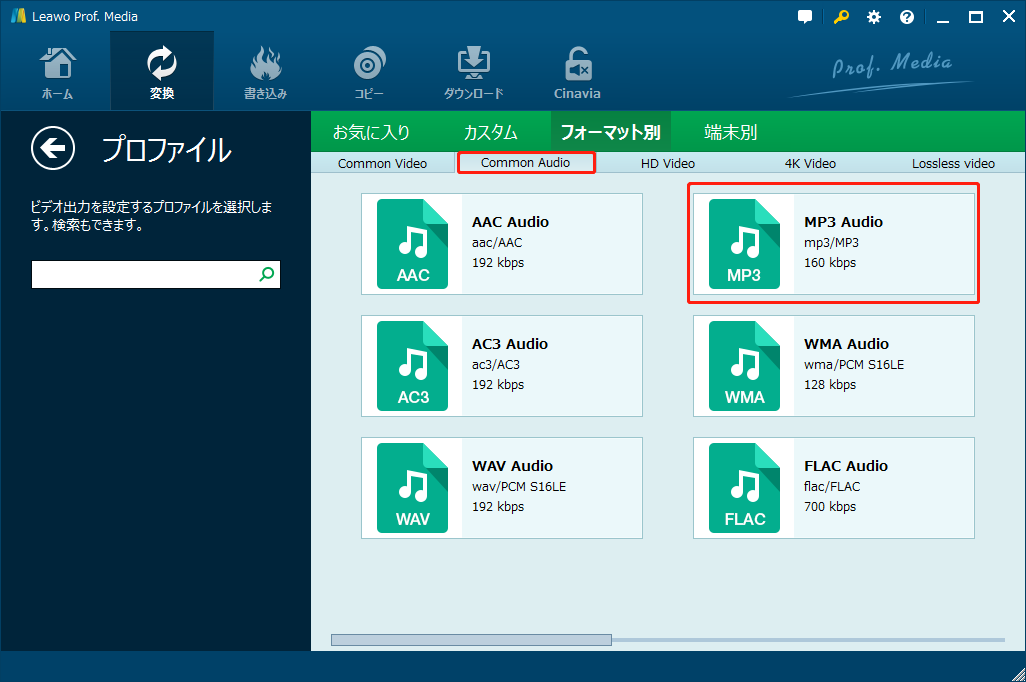
緑色の「変換」ボタンをクリックします。そして、保存先を設置してください。
最後に、下にある「変換」ボタンをクリックすると、変換が始まります。
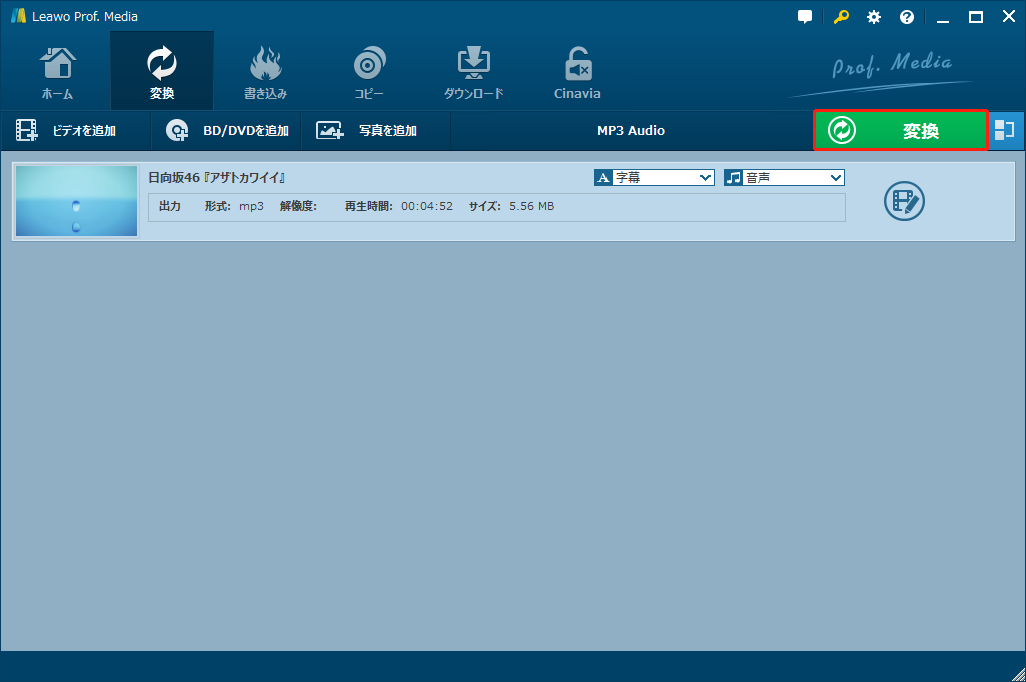
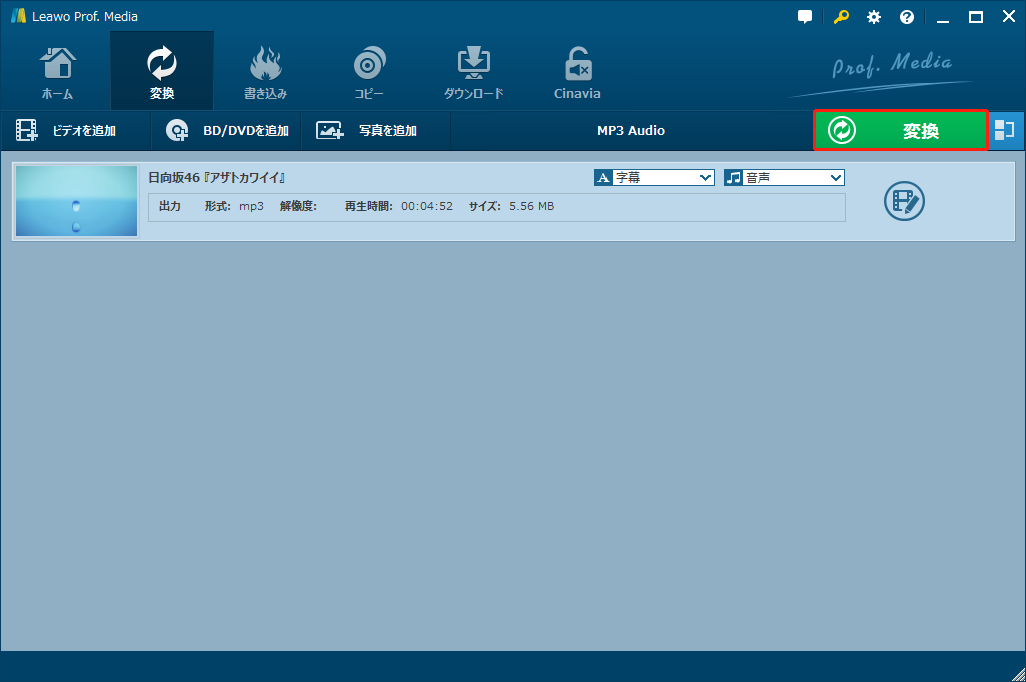
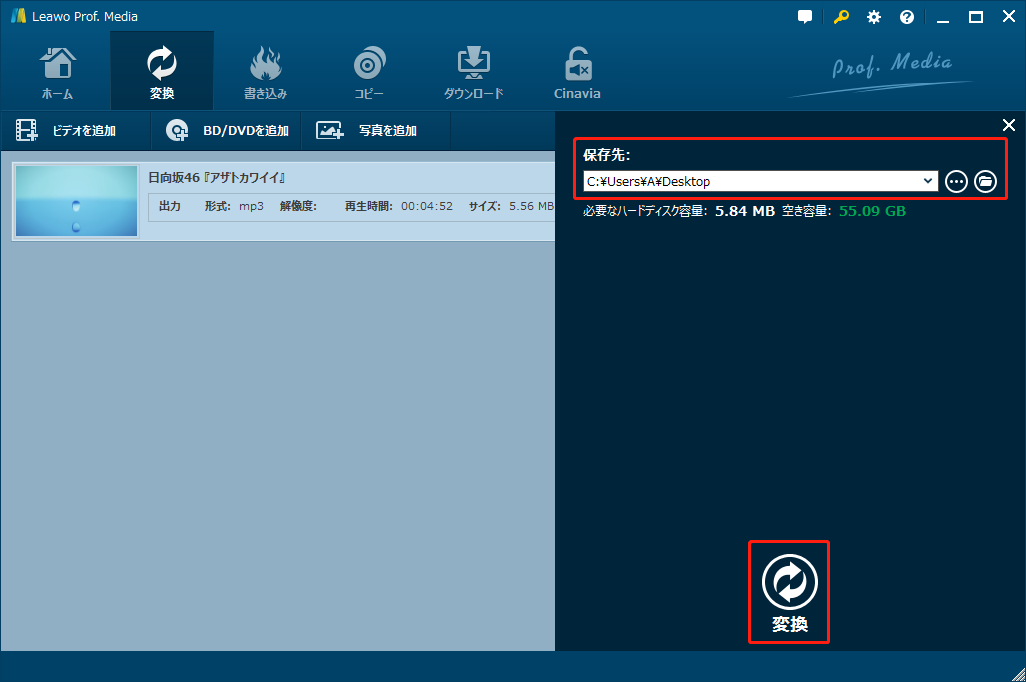
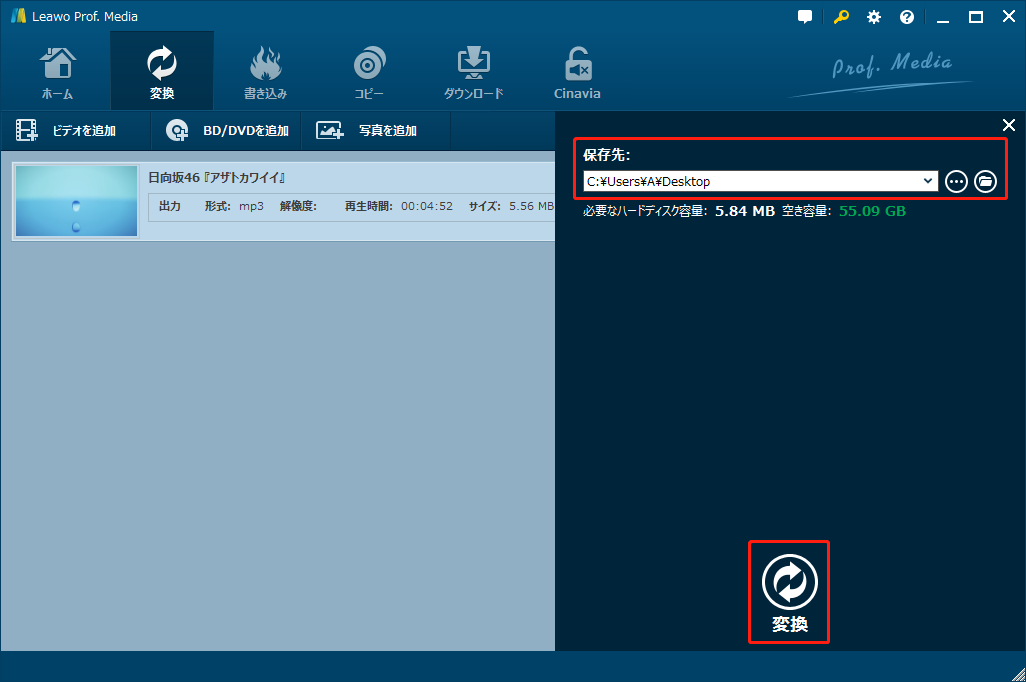
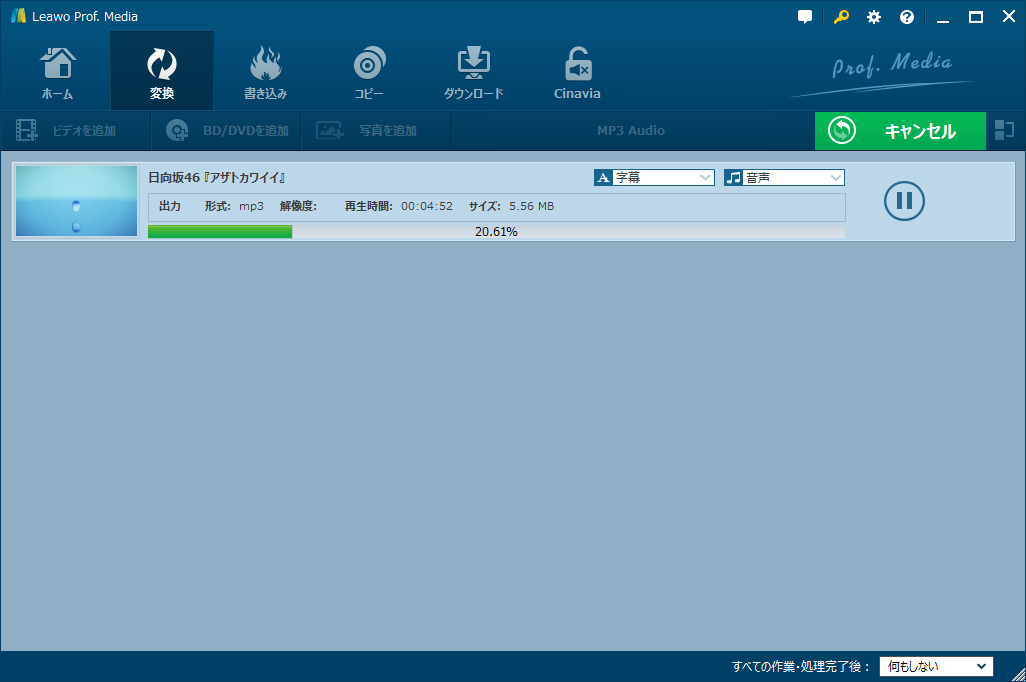
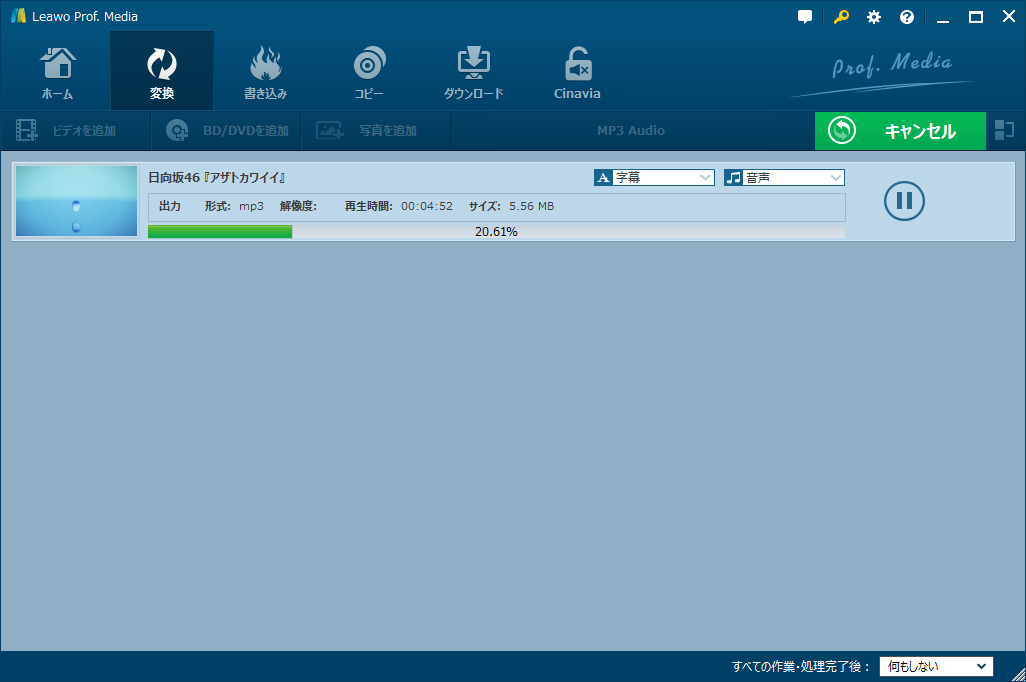
Rating: 4.7 / 5 (13 Reviews)
関連トピック
2024-04-17
SupJavで接続確認が表示され、ブロックされて開かない時の対処法は?
2024-04-16
Avgleで「サイト接続の安全性を確認しています」と表示されて見れない時の対処法は?
2024-04-15
MP3音楽のID3タグを編集する方法(インストール不要ツール・フリーソフト)おすすめの7選を紹介!
2024-04-12
JADE NETは危険?口コミや安全性、動画の保存方法とダウンロードできない時の対応策を徹底紹介!
2024-04-16
X(Twitter)動画を保存する方法まとめ!PC・iPhone・スマホで利用可能!
2024-03-27
【Pcolle レビュー】Pcolleで動画を購入・ダウンロードする方法や安全性などを紹介!
30日間
返金保証
30日間の全額返金保証を提供しております。返金ポリシーにより、全てのお客さまに、安心して最高のサービスと製品を提供させていただきます。
1営業日以内
サポート対応
1営業日以内に安心サポート。お客様サポートや技術サポートでも経験豊富なスタッフが迅速に対応しております。
1,000万以上
のユーザー
全世界で千万以上のお客さまや法人様にご利用いただいています。信頼性が高く、ユーザーが安心して利用できる製品を提供いたします。
100%安全
安心ショップ
オンラインストアのデータ通信はベリサイン社の最新技術によって保護されています。安全なショッピングをお楽しみいただけます。